هل ترغب في تعلم كيفية تغيير te iDrac لغة واجهة الويب لخادم Dell؟ في هذا البرنامج التعليمي، ونحن ذاهبون لتظهر لك كيفية تغيير لغة iDrac المستخدمة على واجهة الويب.
حقوق الطبع والنشر © 2018-2021 من قبل Techexpert.tips.
جميع الحقوق محفوظة. لا يجوز استنساخ أي جزء من هذا المنشور أو توزيعه أو إرساله بأي شكل أو بأي وسيلة دون إذن كتابي مسبق من الناشر.
قائمة المعدات
هنا يمكنك العثور على قائمة المعدات المستخدمة لإنشاء هذا البرنامج التعليمي.
هذا الرابط سوف تظهر أيضا قائمة البرامج المستخدمة لإنشاء هذا البرنامج التعليمي.
قائمة تشغيل Dell iDRAC:
في هذه الصفحة، نقدم إمكانية الوصول السريع إلى قائمة مقاطع الفيديو المتعلقة بـ Dell iDRAC.
لا تنسى أن تشترك في قناة يوتيوب لدينا اسمه FKIT.
ديل iDRAC البرنامج التعليمي ذات الصلة:
في هذه الصفحة، نقدم إمكانية الوصول السريع إلى قائمة البرامج التعليمية المتعلقة بـ Dell iDRAC.
البرنامج التعليمي iDrac - تغيير لغة واجهة الويب iDRAC
واجهة الويب iDrac يدعم اللغات التالية:
• الإنجليزية (en-us)
• الفرنسية (fr)
• الألمانية (دي)
• الإسبانية (es)
• الصينية المبسطة (zh-cn)
• اليابانية (جا)
لغة واجهة الويب iDRAC ستكون دائما نفس المستخدمة من قبل المتصفح الخاص بك.
لتغيير لغة iDrac، تحتاج إلى تغيير لغة المتصفح.
هذا البرنامج التعليمي سوف يعلمك كيفية تثبيت لغة جديدة وكيفية تغيير لغة متصفح كروم.
البرنامج التعليمي iDrac - تثبيت لغة جديدة على كروم
إذا لم يتم سرد اللغة المطلوبة، تحتاج إلى النقر على خيار إضافة لغة، حدد اللغة المطلوبة وانقر على زر إضافة.
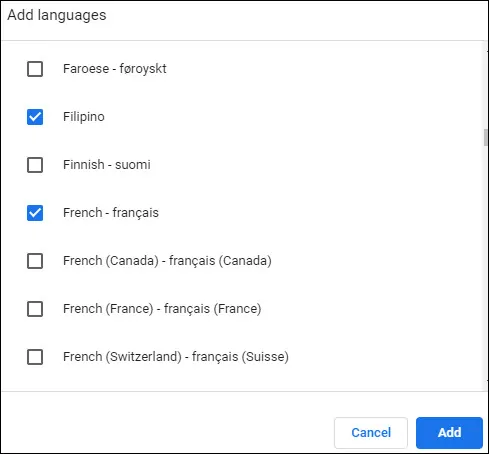
بعد إضافة اللغة المطلوبة، يمكنك الآن تغيير لغة واجهة Chrome.
أعد تشغيل Chrome لتمكين اللغة الجديدة.
البرنامج التعليمي iDrac - تغيير لغة كروم
افتح متصفح Chrome وأدخل عنوان URL التالي:
• chrome://settings/languages

قم بتوسيع قائمة اللغة وحدد قائمة اللغة المطلوبة.
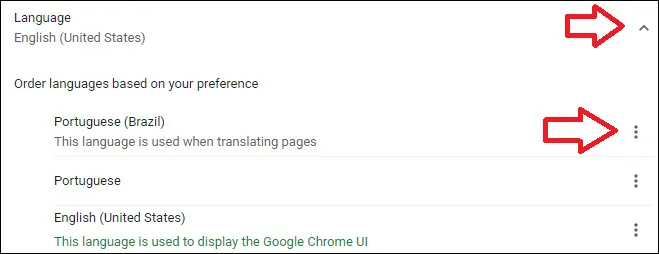
حدد الخيار التالي: عرض Google Chrome بهذه اللغة
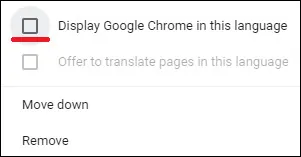
أعد تشغيل Chrome لتمكين اللغة الجديدة.
افتح متصفح Chrome وأدخل عنوان IP الخاص ب iDRAC والوصول إلى واجهة الويب الإدارية.
سوف تستخدم واجهة الويب iDrac نفس لغة المتصفح طالما يتم استخدام إحدى اللغات المعتمدة.

تهانينا! لقد قمت بتغيير لغة واجهة الويب iDrac.
